Premium URL Shortener Saas Business
Publicat: 2021-01-11Ce zici să transformi cel mai important instrument pe care îl folosești în afacerea ta online într-o afacere care să facă bani? Nu stii despre ce vorbesc? Atunci nu ați vizionat videoclipul nostru despre cel mai important instrument pe care ar trebui să-l utilizați în afacerea dvs. În acest articol, vă voi arăta cum să configurați dispozitivul de scurtare a adreselor URL premium și să îl transformați într-o afacere care vă poate aduce mii de dolari pe lună.
Ce este SAAS?
Cu siguranță folosiți Netflix pentru a viziona filme, Grammarly pentru a vă corecta gramatica și ortografia în timp ce scrieți sau L-ink.me pentru a vă scurta și urmări linkurile. Toate acestea sunt exemple SAAS.
SAAS; sau software ca serviciu, este un serviciu bazat pe cloud în care în loc să descărcați software pe computerul desktop sau pe rețeaua de afaceri pentru a rula și actualiza, accesați o aplicație printr-un browser de internet.
Vă vom ajuta să construiți același instrument ca și L-ink.me. Folosiți-l în propria afacere sau chiar începeți o afacere online SAAS Premium URL Shortener care să facă bani. Dacă vrei să creezi și un blog, verifică articolele noastre aici și aici.
Configurare Premium URL Shortener
Să începem împreună să învățăm cum să construim dispozitivul nostru premium de scurtare URL.
Cerințe
Care sunt cerințele necesare pentru configurare?
- Script Premium pentru scurtarea adreselor URL
- Server VPS
- Numele domeniului
- Tema personalizată
Obținerea scriptului Premium URL Shortener
Scriptul pe care îl vom folosi în această configurare poate fi cumpărat de oricine. Costă doar 33 USD să cumperi acest script și să începi să-l folosești în propria afacere.
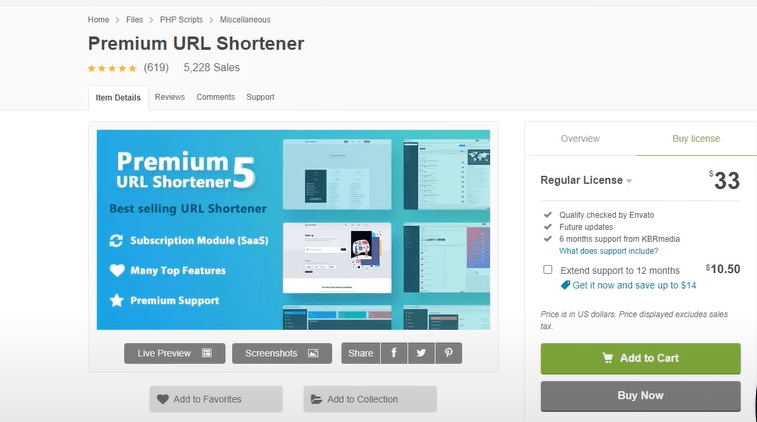
Obținerea unui nume de domeniu
Un nume de domeniu este crucial. Ca și în cazul nostru, numele de domeniu pe care îl folosim este l-ink.me. Trebuie să obțineți un nume de domeniu pe care să îl utilizați pentru serviciul dvs.
Numele de domenii pot fi cumpărate ieftin de la furnizorii de mai jos.
- NumeIeftin
- Domain.com
- Hai tăticu
Obținerea unui server VPS
Ce este un server VPS?
Când doriți să publicați un site web sau un script PHP sau orice aplicație web, facem ceea ce numim „ găzduire web ”, care înseamnă pur și simplu încărcarea fișierelor și a bazei de date pe un server public, astfel încât să poată fi accesibil online prin internet.
Locul unde vom găzdui serviciul nostru va fi pe un server VPS. Este foarte recomandat să obțineți un server VPS dedicat pentru a beneficia de cele mai bune performanțe pentru serviciul dumneavoastră.
De unde poți obține un VPS? De jos desigur.
- Contabo
- Hostinger
- Hostgator
În cazul nostru, vom folosi Contabo, deoarece oferă cea mai bună ofertă, dar puteți alege orice furnizor cu care vă simțiți confortabil.
Deci, să începem.
Notă: În acest tutorial: voi folosi Contabo
Deci, să vedem cum putem obține un server VPS de la Contabo.
Obțineți un server VPS de la Contabo.
1: Deschideți site-ul Contabo.
Deschideți browserul web și navigați la Pagina Contabo VPS.
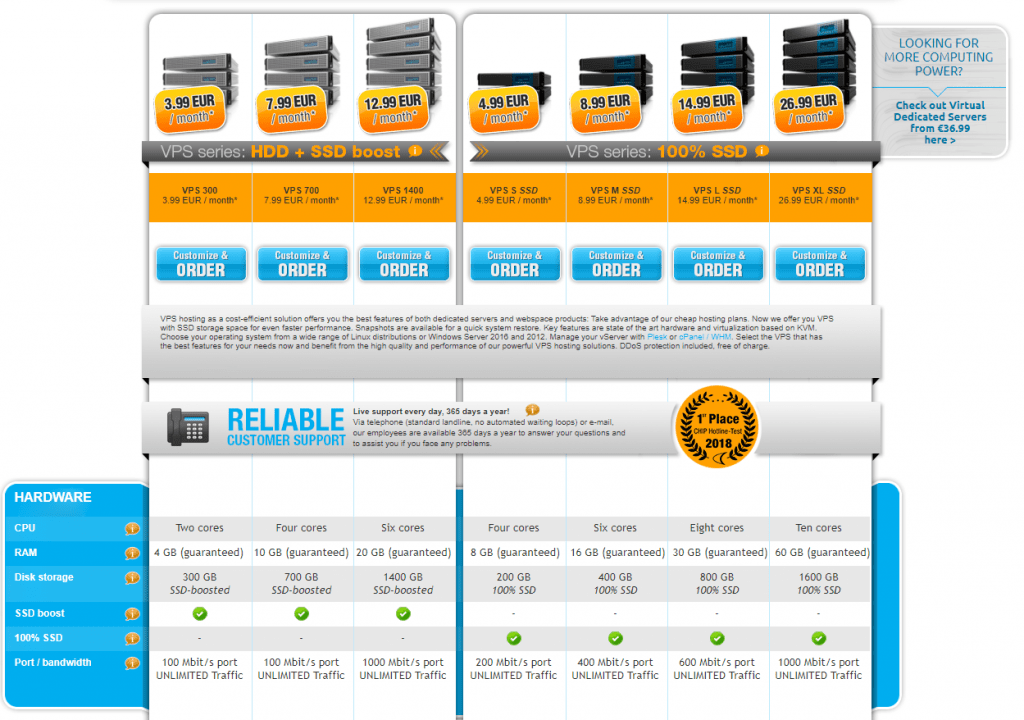
Veți vedea mai multe configurații VPS pentru a începe. Puteți începe pur și simplu cu cea mai ieftină opțiune pentru a instala WordPress, va fi mai mult decât suficient.
Mai târziu, când îți dezvolți afacerea, poți să extinzi și să obții un VPS mai puternic cu resurse mai mari.
2: Setați opțiunile VPS
Pe pagina următoare, va trebui să selectați câteva opțiuni
În opțiunea de sistem de operare , selectați Ubuntu 20.04
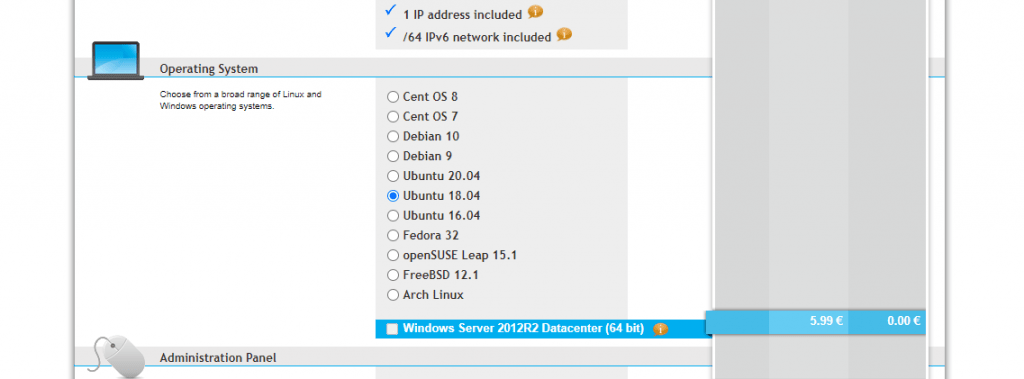
Apoi, în panoul de administrare, selectați LAMPĂ
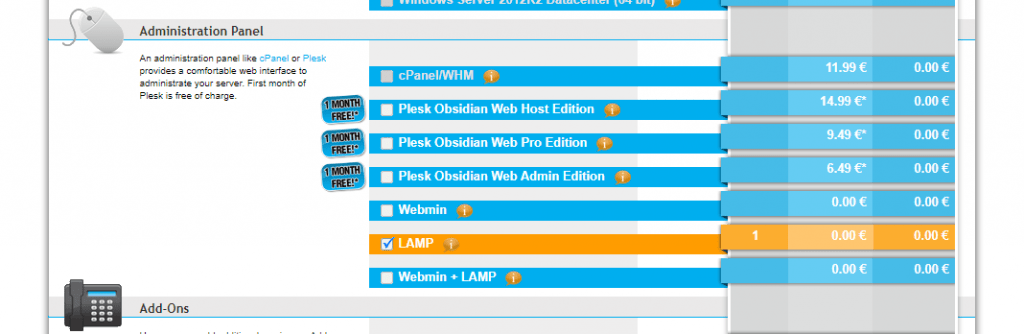
Și ultima opțiune, în Addons, bifați „DNS invers individual”
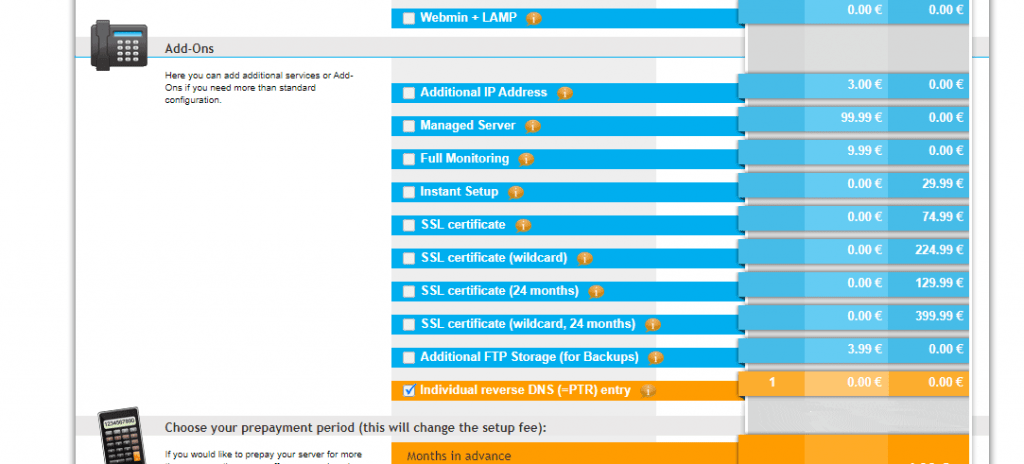
Dacă ați fost promovat să introduceți înregistrarea PTR, introduceți numele dvs. de domeniu și gata.
Acum, trebuie doar să continuați la pagina de facturare și să confirmați comanda. Cred că alți pași sunt simpli și se explică de la sine.
În aproximativ 24 de ore, Echipa Contabo va configura serverul și va trimite detaliile pe e-mailul dvs. astfel:
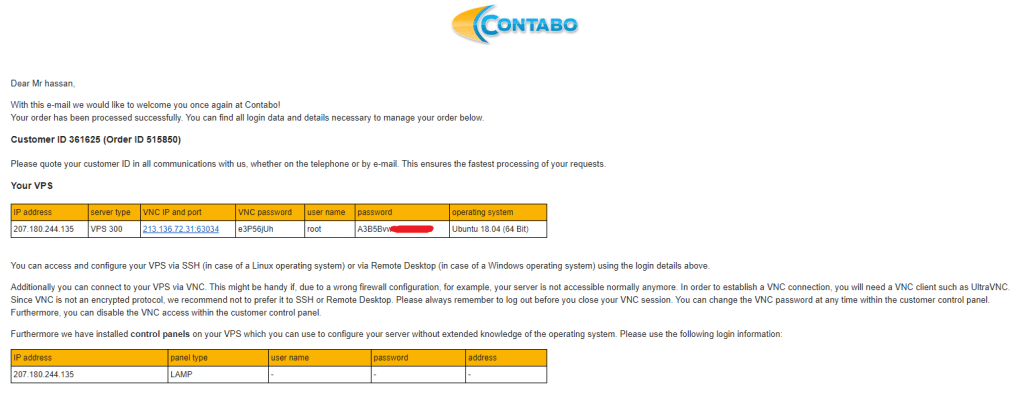
Mapează numele de domeniu pe serverul tău VPS.
Ok prietene, acum avem un domeniu și un server VPS. Dar nu sunt conectate!
Serverul dvs. VPS poate fi accesat acum prin adresa IP pe care Team Contabo v-a trimis-o prin e-mail. dar desigur, nu vrem să accesăm site-ul nostru WordPress printr-un IP! Dorim să folosim numele nostru de domeniu.
Deci, pur și simplu, vom mapa numele domeniului la IP-ul nostru VPS, așa că apoi accesăm VPS-ul și site-ul WordPress atât prin domeniu, cât și prin IP.
Configurați înregistrările DNS:
Pur și simplu deschideți zona de gestionare DNS în Furnizorul dvs. de domeniu (Godaddy în cazul meu) și editați înregistrarea A principală astfel:
gazdă: @ puncte: IP-ul SERVERULUI DVS.
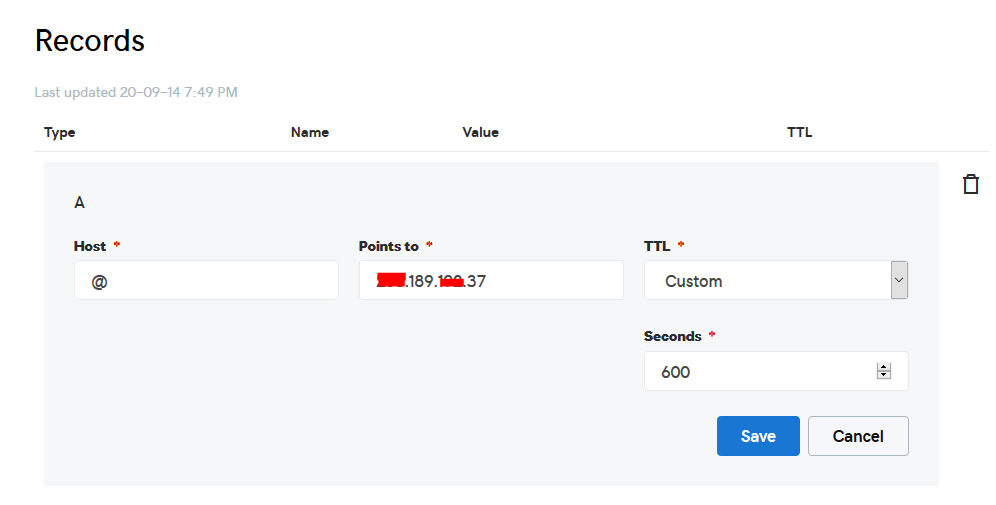
Terminat? Grozav! ️
Încărcați fișierele script pe server.
Mai întâi, descărcați scriptul de pe codecanyon.
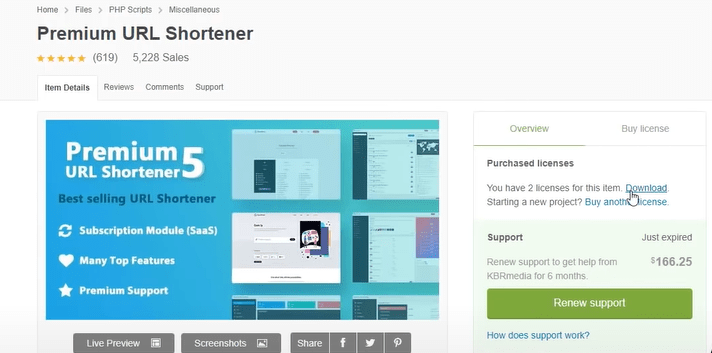
Acum dezarhivați fișierul pe care îl descărcați de pe site. Apoi încărcați main.zip din interior pe serverul dvs.
Pentru a încărca fișierele, aveți nevoie de o aplicație numită WinSCP.
Este un instrument gratuit și îl puteți descărca de aici.
Conectați-vă la serverul dvs. VPS folosind WinSCP și actualizați fișierele PHP pe server la această cale: „/var/www/html”
În cele mai multe cazuri, fișierele ar fi arhivate, așa că trebuie să le extragem.
Conectați-vă la serverul VPS folosind orice client SSH, cum ar fi putty. si sa incepem!
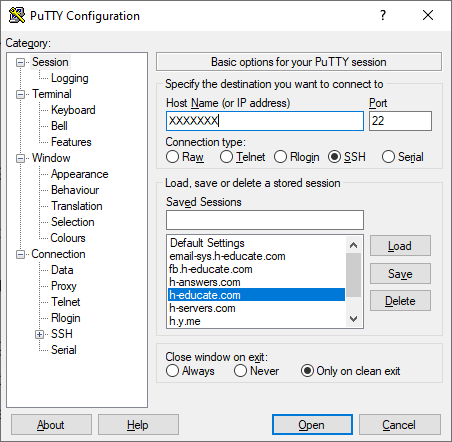
Doar deschideți Putty și introduceți IP-ul sau numele serverului și apăsați Deschide.
Vă va cere să vă autentificați, introduceți doar „root” ca utilizator, apoi introduceți parola, care vă este trimisă prin e-mail.
Notă: în timp ce tastați parola, putty o va afișa acum din motive de securitate, dar este acolo, doar introduceți-o!
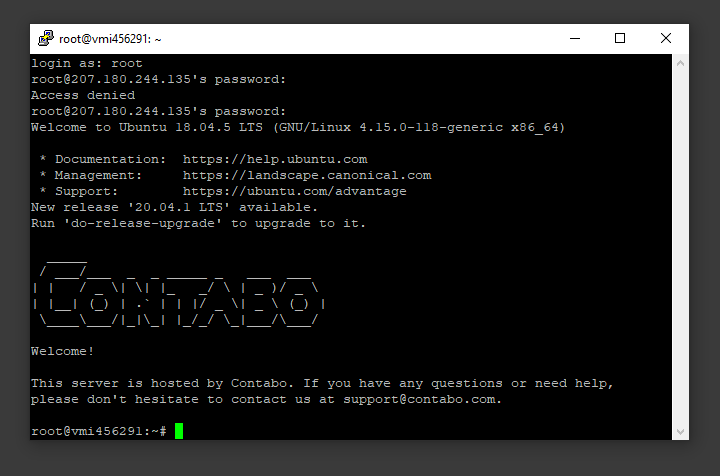
Și tu ești în!
Să instalăm utilitarul de dezarhivare folosind următoarea comandă:
sudo apt-get install unzip
Ștergeți ecranul de chit pentru a face curat folosind următoarea comandă:
clar
Schimbați directorul în /var/www/html folosind următoarea comandă:
cd /var/www/html
Dezarhivați fișierul „.zip” folosind următoarea comandă:
dezarhivați YOURFILENAME*.zip
*Notă: numele fișierului poate fi diferit în cazul dvs., așa că înlocuiți NUMELE FIȘIERULUI cu numele fișierului dvs.
Acum, mutați cel mai recent conținut al folderului în directorul de sus, astfel încât să poată fi accesat direct -> utilizați WinSCP
Doar copiați toate fișierele din folderul „YOURFILENAME” și lipiți-le direct în folderul html.
Fișiere încărcate. Terminat! ️
Creați o bază de date
Din nou la Putty SSH Client și Să ne creăm baza de date folosind următoarele comenzi.
Ce este frumos, este că avem MySQL instalat deja ca parte a Stivei LAMP, dar trebuie să creăm o bază de date și un utilizator pentru aplicație.
Pentru a începe, conectați-vă la contul rădăcină (administrativ) MySQL lansând această comandă:

mysql -u root -p
Vi se va cere parola de root, trebuie doar să o scrieți sau să o lipiți și să apăsați Enter.
Mai întâi, creați o bază de date separată pe care o va folosi aplicația dvs. PHP. Puteți numi asta oricum doriți, dar vom folosi TestDb (puteți folosi orice nume doriți) în acest ghid pentru a rămâne simplu. Creați baza de date rulând această comandă:
CREATE DATABASE TestDb DEFAULT CHARACTER SET utf8 COLLATE utf8_unicode_ci ;
Notă: Fiecare instrucțiune MySQL trebuie să se termine cu punct și virgulă (;)
În continuare, vom crea un cont de utilizator MySQL separat pe care îl vom folosi exclusiv pentru a opera în noua noastră bază de date. Crearea de baze de date și conturi cu o singură funcție este o idee bună din punct de vedere al managementului și al securității. Vom folosi numele DbUser în acest ghid. Simțiți-vă liber să schimbați acest lucru dacă doriți.
Vom crea acest cont, vom stabili o parolă și vom acorda acces la baza de date creată de noi. Putem face acest lucru tastând următoarea comandă. Nu uitați să alegeți aici o parolă puternică pentru utilizatorul bazei de date:
CREAȚI UTILIZATOR „DbUser”@“localhost” IDENTIFICAT DE „enter_a_custom_password_here”;
GRANT ALL ON TestDb.* TO 'DbUser'@'localhost';Acum aveți o bază de date și un cont de utilizator, fiecare creat special pentru aplicația dvs. PHP. Trebuie să ștergem privilegiile, astfel încât instanța actuală a MySQL să știe despre modificările recente pe care le-am făcut:
FLUSH PRIVILEGES;Ieșiți din MySQL tastând:
EXIT;Terminat! ️
Configurați Premium URL Shortener
Acum că am încărcat scriptul pe server și am creat baza de date, este timpul să începem configurarea aplicației noastre.
Deschideți orice browser web și adăugați numele de domeniu în bara de adrese.
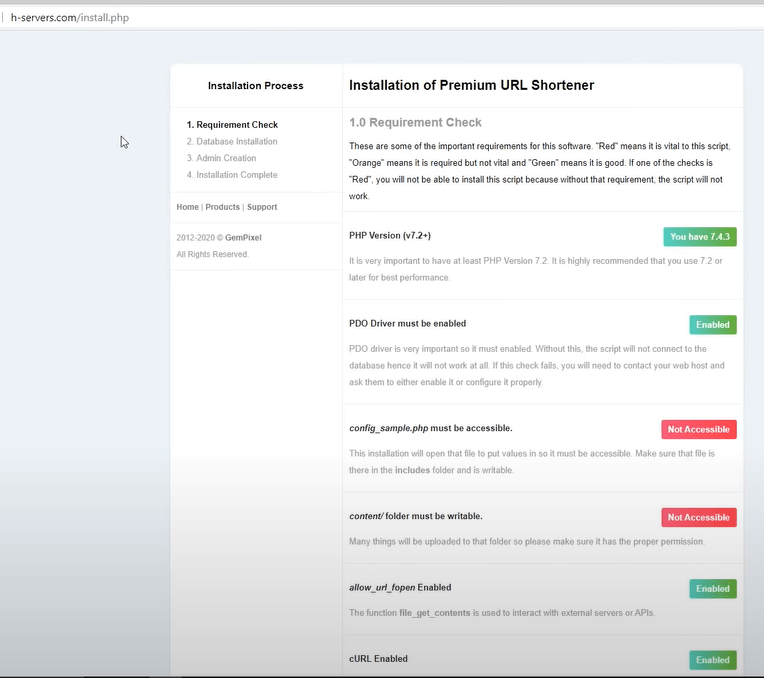
După cum puteți vedea, ne aflăm în pagina de instalare premium a scurtătorului URL.
Acest lucru vă va arăta toate cerințele necesare și ceea ce încă lipsește. Deci, hai să reparăm ceea ce lipsește!
Prima problemă pe care o vedem este că config_sample.php nu este accesibil. Să acordăm privilegiile necesare.
Acest fișier poate fi găsit în /var/www/html/includes/ așa că deschideți WinSCP și navigați la directorul necesar.
Acum faceți clic dreapta pe fișier și setați permisiunea la 777, așa cum se arată mai jos.
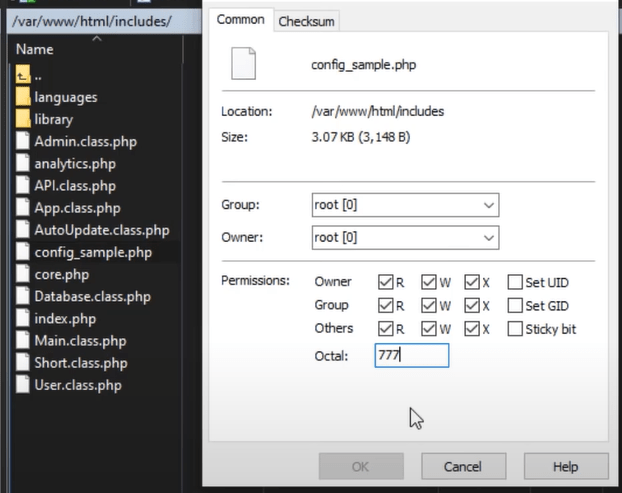
Acum, să reparăm conținutul/dosarul. În același mod, accesați /var/www/html și faceți clic dreapta pe folderul de conținut și acordați permisiunile 777 în același mod. Încă un lucru este să bifezi caseta de mai jos.
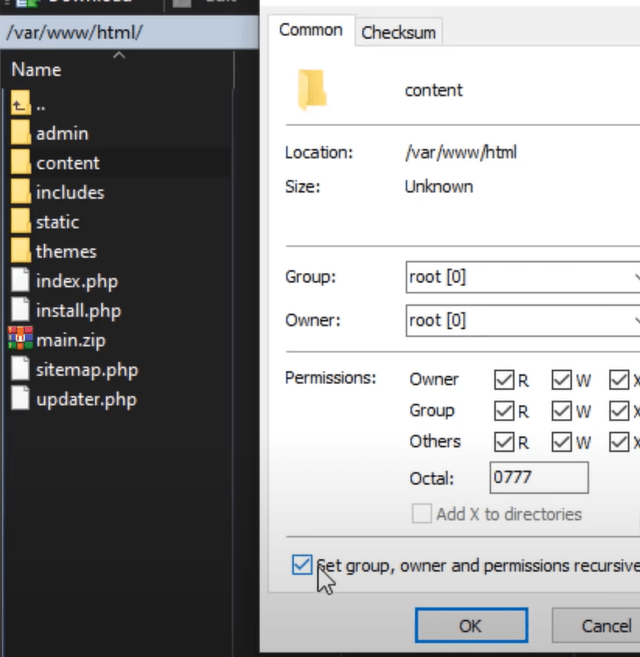
Acum reîmprospătați pagina și puteți vedea că problema a fost rezolvată. Foarte frumos.
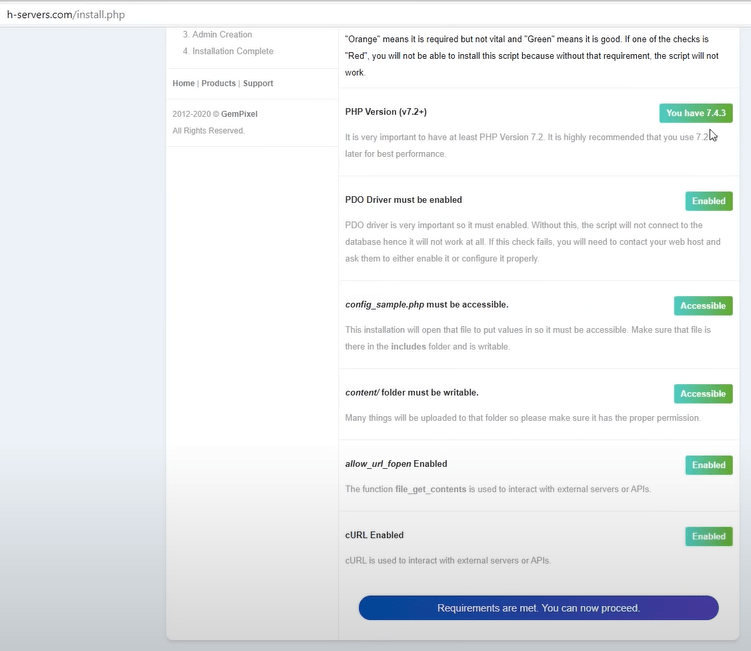
Acum, deoarece toate cerințele sunt îndeplinite, putem continua apăsând această propoziție. Sigur!
Conectați-vă la baza de date
Este timpul să ne conectăm la baza noastră de date.
Doar completați informațiile necesare pentru numele dbname gazdă (localhost) și utilizatorul pe care l-ați creat cu parola.
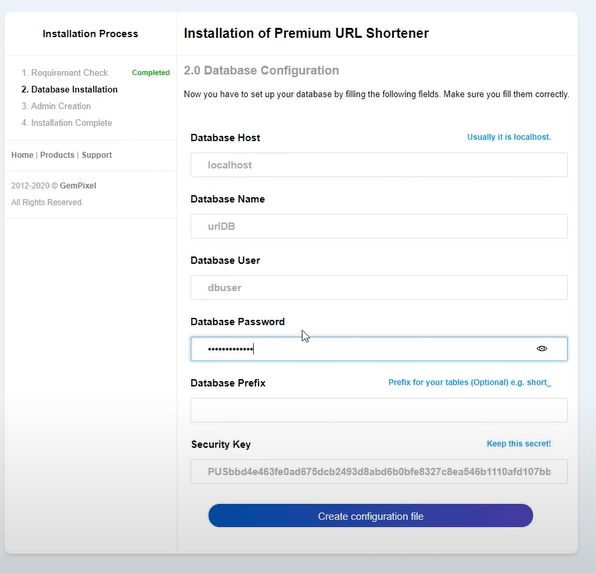
Acum creați fișierul de configurare.
Oh nu! Avem eroarea de mai jos.

Să rezolvăm.
Mergeți din nou la WinSCP, în /var/www/html/includes și să redenumim fișierul config_sample.php în config.php.
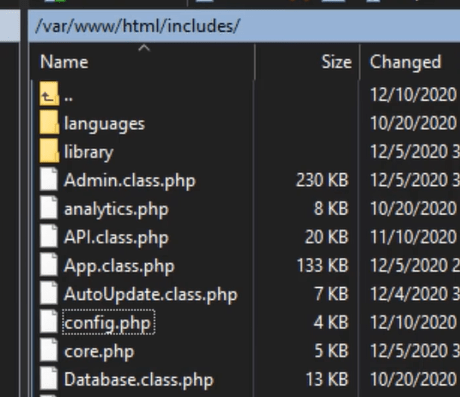
Reveniți la browserul dvs. web și voilà, baza de date a fost importată cu succes!
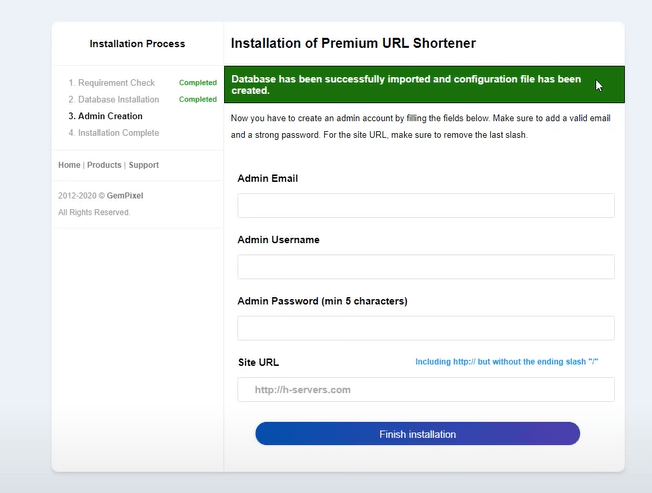
După aceea, trebuie doar să introduceți detaliile de administrator și să continuați.
Apoi șterge install.php.
Și grozav! Aplicația noastră este instalată și este gata de utilizare.
Pentru a vă schimba pagina de destinație, puteți utiliza o altă temă. În serviciul nostru l-ink.me, folosim o temă. Îl puteți verifica, dar acest lucru este complet opțional.
Avem un ultim lucru de rezolvat. Încercați să vă conectați la aplicația dvs. și veți primi o eroare.
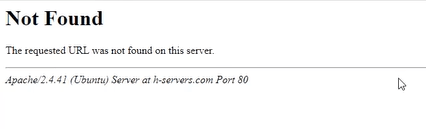
Pentru a remedia acest lucru, copiați blocul de mai jos în fișierul /etc/apache2/sites-enabled/000-default.conf.
Deschideți 000-default.conf, apoi copiați și inserați conținutul de mai jos în fișier și salvați.
<Director /var/www/html/>
Opțiuni +FollowSymlinks
AllowOverride All
Solicitați toate acordate
</Director>
Puteți vedea cum am făcut asta în imaginea de mai jos.
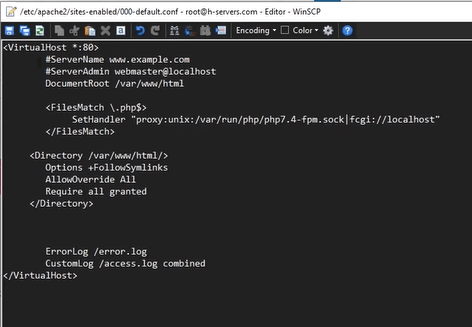
După aceasta, pur și simplu reporniți serviciul apache folosind putty.
sudo systemctl reporniți apache2.service
Acum reveniți la site și reîmprospătați pagina. Încercați să vă conectați. Minunat! Acum totul funcționează corect, iar aplicația ta este gata!
Securizat Premium URL Shortener cu un SSL gratuit.
Certificatele SSL sunt utilizate în cadrul serverelor web pentru a cripta traficul dintre server și client, oferind un plus de securitate utilizatorilor care accesează aplicația dvs. Let's Encrypt oferă o modalitate ușoară de a obține și instala gratuit certificate de încredere.
Conectați-vă la server folosind clientul Putty SSH. și Să începem!
Pasul 1 — Instalați clientul Let's Encrypt
Certificatele Let's Encrypt sunt preluate prin intermediul software-ului client care rulează pe serverul dvs. Clientul oficial se numește Certbot .
Mai întâi, adăugați depozitul pentru a instala Certbot:
sudo add-apt-repository ppa:certbot/certbot
Va trebui să apăsați ENTER pentru a accepta.
Apoi, actualizați lista de pachete pentru a prelua informațiile despre pachetul noului depozit:
sudo apt-get update
Instalați pachetul Apache al Certbot:
sudo apt install python-certbot-apache
Certbot este acum gata de utilizare.
Pasul 2 — Configurați certificatul SSL
Generarea certificatului SSL pentru Apache folosind Certbot este destul de simplă. Clientul va obține și va instala automat un nou certificat SSL care este valabil pentru domeniile furnizate ca parametri.
Pur și simplu rulați următoarea comandă: (schimbați domeniul)
sudo certbot --apache -d YOUR_DOMAIN_NAME
Vi se va cere să furnizați o adresă de e-mail pentru recuperarea cheii pierdute și notificări și veți putea alege între activarea accesului atât http , cât și https sau forțarea tuturor solicitărilor să fie redirecționate către https . De obicei, cel mai sigur este să solicitați https , cu excepția cazului în care aveți o nevoie specifică de trafic http necriptat.
Asta e!
Testează-ți site-ul acum și ar trebui să fie criptat SSL.
Terminat! ️
rezumat
Pentru a rezuma tot ceea ce aveți nevoie:
- Obțineți un nume de domeniu.
- Obțineți un server VPS.
- Mapează IP-ul serverului la domeniu.
- Încărcarea fișierului pe server folosind WinSCP.
- Creați o bază de date MySQL pentru aplicația dvs.
- Gestionarea bazelor de date MySQL.
Odată ce ați făcut toate acestea, veți avea serviciul premium de scurtare a adreselor URL în funcțiune. Dacă preferați să vizionați acest tutorial ca un videoclip, îl puteți verifica mai jos.
Dacă aveți întrebări sau idei, le voi aștepta în secțiunea de comentarii de mai jos sau accesați h-educate.com/forums.
